Microsoft Teams může někdy vyvolat následující chybovou zprávu: „Momentálně nemůžete volat ani přijímat hovory. Zkuste aplikaci restartovat. To by mohlo problém vyřešit.”. To se obvykle děje z ničeho nic.
Jak upozornění napovídá, restartování desktopové aplikace Teams pomůže. Ale to je jen dočasné řešení. I když počítač restartujete, chyba se o několik minut později vrátí.
Microsoft Teams říká, že právě teď nemůžete volat ani přijímat hovory
Vymažte mezipaměť
Tento problém vám může pomoci vyřešit vymazání všech dočasných souborů uložených ve složce mezipaměti Teams. Pro rychlé připomenutí, soubory mezipaměti mohou narušovat některé funkce aplikace.
- Klikněte na vyhledávací lištu Windows a zkopírujte a vložte %AppData%\Microsoft\teams. Stisknutím klávesy Enter otevřete složku mezipaměti Teams.

- Poté vyhledejte a odstraňte níže uvedené složky:
- %AppData%\Microsoft\teams\aplikační mezipaměť\mezipaměť
- %AppData%\Microsoft\teams\blob_storage
- %AppData%\Microsoft\teams\databases
- %AppData%\Microsoft\teams\cache
- %AppData%\Microsoft\teams\gpucache
- %AppData%\Microsoft\teams\Indexeddb
- %AppData%\Microsoft\teams\Local Storage
- %AppData%\Microsoft\teams\tmp
- Restartujte počítač. Spusťte Teams a zkontrolujte, zda můžete volat a přijímat hovory.
Zkontrolujte zásady volání
Stejně důležité je zajistit, abyste měli všechna potřebná oprávnění k volání, abyste mohli volat a přijímat hovory v Teams. Například, možná někdo nedávno upravil zásady. Pokud je váš účet spravován organizací, kontaktujte svého správce IT. Dejte jim vědět o svém problému a oni provedou potřebné kontroly.
Přihlaste se vzdáleně ke svému počítači
Dalším zajímavým řešením je vzdálené připojení k počítači. To znamená, zkuste počítač ovládat z jiného počítače.
- Přidat nový uživatelský účet.
- Navigovat do Nastavení → Účty → Rodina a další uživatelé.
- Poté klikněte na Přidejte do tohoto počítače někoho dalšího → přidejte uživatelské jméno a doménu.

- Přidejte tento uživatelský účet také na vzdálenou plochu.
- Jít do Nastavení → Systém → Odebrat plochu (levé podokno).
- Navigovat do Uživatelské účty → Vyberte uživatele, kteří mohou vzdáleně přistupovat k tomuto počítači.
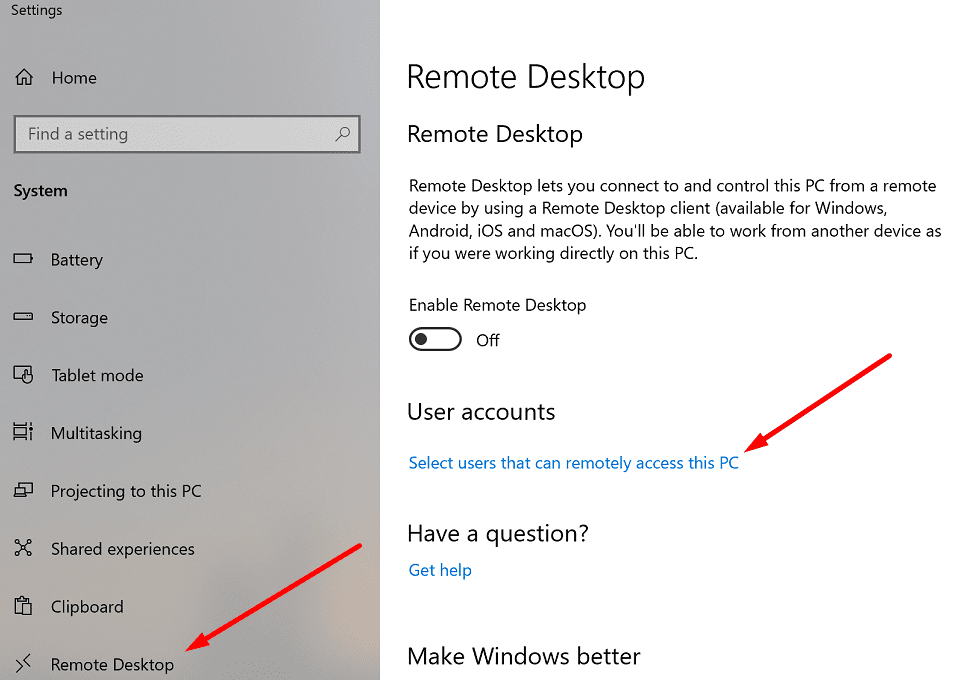
- Klikněte na Přidat → přidejte uživatelské jméno se standardní rolí.
- Nyní použijte tento účet ke vzdálenému přihlášení do počítače. Spusťte Teams a zahajte hovor. Poté se odhlaste.
- Restartujte počítač, znovu se přihlaste do Teams a zkontrolujte, zda můžete volat a přijímat hovory.
Znovu nainstalujte Teams
Zkontrolujte, zda se stejná chyba nezobrazuje na jiném počítači. Přihlaste se ke svému účtu Microsoft na jiném počítači a zopakujte akci, která původně spustila chybu.
Pokud chyba zmizí, znamená to, že problém může být v prvním počítači. Přeinstalování Teams vám může pomoci to opravit.
- Spusťte Kontrolní panel, jít do Programy a vyberte Odinstalujte program.
- Klikněte na Týmy a zasáhnout Odinstalovat knoflík.

- Poté přejděte na %UserProfile%\AppData\Local\Microsoft\Teams a odstraňte místní složky.
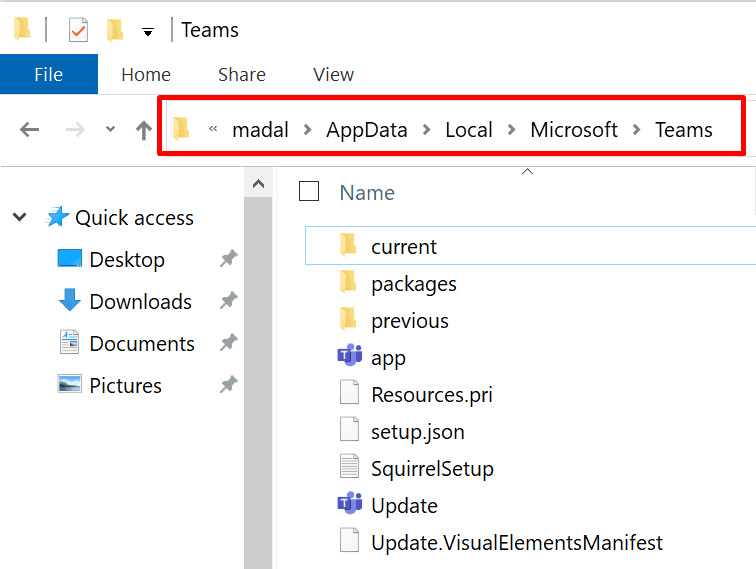
- Restartujte počítač a znovu si stáhněte desktopovou aplikaci.
Doufáme, že vám tato příručka pomohla obnovit plné funkce Microsoft Teams. Jaké problémy vám způsobila nemožnost volat? Podělte se s námi o své zkušenosti níže.